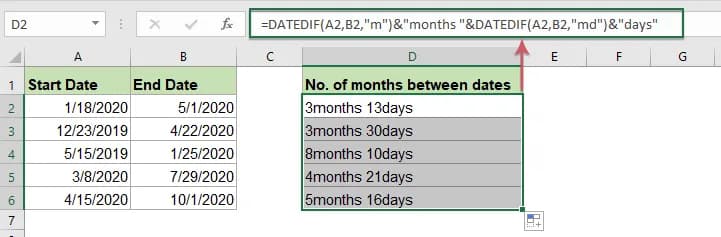Funkcja DATA.RÓŻNICA w Microsoft Excel to potężne narzędzie do obliczania różnic czasowych między dwiema datami. Pozwala na precyzyjne określenie odstępu w różnych jednostkach, takich jak lata, miesiące czy dni. To idealne rozwiązanie dla osób pracujących z datami w arkuszach kalkulacyjnych.
Składnia funkcji jest prosta: DATA.RÓŻNICA(data_początkowa; data_końcowa; jednostka). Wybierając odpowiednią jednostkę, możemy dostosować wynik do naszych potrzeb. Na przykład, użycie "M" jako jednostki pozwoli obliczyć różnicę w pełnych miesiącach.
Najważniejsze informacje:- Funkcja obsługuje różne jednostki czasu: lata (Y), miesiące (M), dni (D) i ich kombinacje
- Ważne jest, aby data początkowa była wcześniejsza niż końcowa
- Wynik może być niedokładny w niektórych specyficznych przypadkach
- DATA.RÓŻNICA nie jest dostępna przez interfejs Excela - trzeba ją wpisać ręcznie
- To narzędzie jest szczególnie przydatne do obliczania wieku, stażu pracy czy długości projektów
Obliczanie miesięcy między datami za pomocą funkcji DATA.RÓŻNICA
Excel to potężne narzędzie do analizy danych, a obliczanie różnicy dat to często wykonywana operacja. Funkcja DATA.RÓŻNICA w Excelu umożliwia precyzyjne obliczanie liczby miesięcy między datami, co jest niezwykle przydatne w wielu sytuacjach biznesowych.
Dzięki tej funkcji możemy szybko i łatwo obliczyć różnicę miesięcy w Excelu, co jest szczególnie pomocne przy planowaniu projektów, obliczaniu stażu pracy czy analizie trendów czasowych. Przyjrzyjmy się, jak efektywnie wykorzystać tę funkcję do liczenia odstępu między datami.
Składnia funkcji DATA.RÓŻNICA
Funkcja DATA.RÓŻNICA ma prostą, ale elastyczną składnię. Wymaga trzech argumentów, które determinują jej działanie.
- Data_początkowa: pierwsza (wcześniejsza) data w obliczeniach
- Data_końcowa: druga (późniejsza) data w obliczeniach
- Jednostka: określa rodzaj wyniku (dla miesięcy używamy "M")
Praktyczne przykłady liczenia miesięcy w Excelu
Zobaczmy, jak funkcja DATA.RÓŻNICA Excel sprawdza się w praktyce. Poniżej przedstawiamy kilka typowych scenariuszy, w których może być przydatna.
| Cel | Formuła | Wynik |
|---|---|---|
| Obliczenie stażu pracy | =DATA.RÓŻNICA("2020-01-01";"2024-01-01";"M") | 48 miesięcy |
| Długość projektu | =DATA.RÓŻNICA("2023-03-15";"2023-09-30";"M") | 6 miesięcy |
| Wiek dziecka w miesiącach | =DATA.RÓŻNICA("2022-06-01";DZIŚ();"M") | Zmienna liczba miesięcy |
Krok po kroku - różnica miesięcy dla dwóch dat
- Otwórz arkusz Excel i wybierz komórkę dla wyniku
- Wpisz formułę: =DATA.RÓŻNICA(
- Wprowadź datę początkową, końcową i jednostkę "M"
- Zamknij nawias i naciśnij Enter
To wszystko! Excel automatycznie obliczy różnicę w miesiącach. Pamiętaj, że funkcja zwraca liczbę pełnych miesięcy, ignorując dni.
Czytaj więcej: Jak dodać legendę do wykresu Excel: Prosty poradnik krok po kroku
Możliwe błędy przy obliczaniu różnicy dat
Mimo że Excel obliczanie różnicy dat ułatwia, warto być świadomym potencjalnych pułapek. Unikanie tych błędów zapewni dokładność obliczeń.
- Nieprawidłowy format daty może prowadzić do błędnych wyników
- Ignorowanie lat przestępnych może wpłynąć na dokładność przy długich okresach
- Nieuwzględnienie stref czasowych może powodować rozbieżności w międzynarodowych projektach
Jak uniknąć nieprawidłowych wyników?
Aby zapewnić dokładność przy liczeniu miesięcy między datami w Excelu, zawsze sprawdzaj format wprowadzanych dat. Używaj funkcji DATAWARTOŚĆ() do konwersji tekstu na daty, jeśli masz wątpliwości co do formatu.
Przy obliczeniach obejmujących długie okresy, rozważ użycie dodatkowych funkcji do uwzględnienia lat przestępnych. Możesz to zrobić, łącząc DATA.RÓŻNICA z funkcją ROK().
W przypadku danych międzynarodowych, standaryzuj strefy czasowe przed obliczeniami. Możesz użyć funkcji STREFA.CZASOWA() do konwersji dat na jednolity format UTC.
Alternatywne metody obliczania różnicy dat
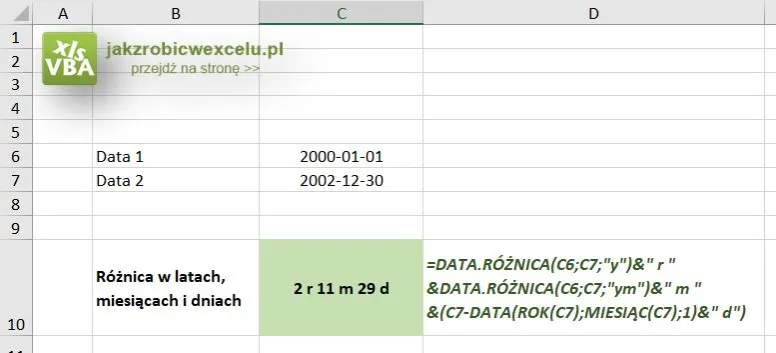
Choć funkcja DATA.RÓŻNICA Excel jest potężnym narzędziem, istnieją inne metody obliczania różnicy miesięcy w Excelu. Każda ma swoje zalety i wady, w zależności od konkretnego zastosowania.
| Metoda | Zastosowanie | Zalety | Wady |
|---|---|---|---|
| NETWORKDAYS | Dni robocze | Uwzględnia weekendy i święta | Nie liczy miesięcy |
| EDATE | Przesunięcie o miesiące | Precyzyjne dla dat końca miesiąca | Wymaga dodatkowych obliczeń |
| Odejmowanie dat | Proste obliczenia | Łatwe w użyciu | Mniej precyzyjne dla miesięcy |
Które rozwiązanie wybrać?
Wybór metody liczenia odstępu między datami zależy od specyfiki projektu. Dla większości zastosowań biznesowych, funkcja DATA.RÓŻNICA oferuje najlepszy kompromis między precyzją a łatwością użycia.
Jeśli pracujesz z dniami roboczymi, NETWORKDAYS będzie lepszym wyborem. Z kolei przy skomplikowanych obliczeniach finansowych, kombinacja EDATE z innymi funkcjami może zapewnić większą elastyczność.
Zaawansowane zastosowania funkcji DATA.RÓŻNICA
Excel różnica dat w miesiącach to nie tylko proste obliczenia. Funkcja DATA.RÓŻNICA może być kluczowym elementem zaawansowanych analiz biznesowych.
W zarządzaniu zasobami ludzkimi, możemy użyć tej funkcji do automatycznego obliczania stażu pracy i przyznawania premii jubileuszowych. Wystarczy połączyć DATA.RÓŻNICA z funkcjami warunkowego formatowania.
Przy analizie trendów sprzedażowych, DATA.RÓŻNICA pomoże w obliczaniu sezonowości. Łącząc ją z funkcjami statystycznymi, możemy tworzyć zaawansowane modele prognozowania sprzedaży.
Efektywne wykorzystanie funkcji DATA.RÓŻNICA w Excelu
Funkcja DATA.RÓŻNICA w Excelu to potężne narzędzie do obliczania różnicy miesięcy między datami. Jej prosta składnia i wszechstronność czynią ją niezastąpioną w wielu zastosowaniach biznesowych, od planowania projektów po analizę zasobów ludzkich.
Pamiętaj o kluczowych aspektach korzystania z tej funkcji: zawsze upewnij się, że data początkowa jest wcześniejsza niż końcowa, zwracaj uwagę na format dat i bądź świadomy potencjalnych pułapek, takich jak lata przestępne czy strefy czasowe. Choć istnieją alternatywne metody liczenia odstępu między datami w Excelu, DATA.RÓŻNICA często okazuje się najlepszym kompromisem między precyzją a łatwością użycia.
Wykorzystując zaawansowane zastosowania tej funkcji, możesz znacząco usprawnić procesy analizy danych w swojej organizacji. Od automatyzacji obliczeń stażu pracy po tworzenie skomplikowanych modeli prognozowania, DATA.RÓŻNICA stanowi solidną podstawę dla zaawansowanych analiz czasowych w Excelu.